Las huellas contienen el contorno de cada ráster dentro del dataset de mosaico. Este contorno no siempre es la extensión de cada dataset ráster, sino que puede ser la extensión de los datos ráster válidos dentro del dataset. Por ejemplo, en algunas imágenes de satélite, como Landsat, la extensión de datos ráster no es rectangular como sugieren las extensiones de archivo. De hecho, está incluida en un rectángulo sesgado en el dataset, y los otros valores de píxel que rodean a este rectángulo sesgado son datos nulos. En el siguiente ejemplo se muestra una escena Landsat 1G y la huella (polígono verde) que se derivaría: 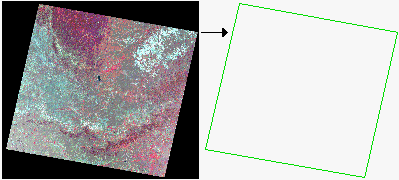
La huella se crea mediante la referencia espacial del dataset de mosaico, que puede ser diferente de los datasets ráster de origen. Se genera en función del tipo de ráster seleccionado al agregar datos ráster al dataset de mosaico. Por ejemplo, si decide agregar un archivo TIFF mediante el tipo de ráster de dataset ráster, crea una huella para el dataset ráster completo. Por otra parte, si decide agregar un tipo de ráster Landsat (aunque se puede almacenar como un TIFF), genera una huella sin los datos nulos.
La huella puede recortar cada dataset ráster según el mosaico o puede optar por ignorar las huellas de modo que se muestren todos los píxeles. Puede cambiar este valor en el cuadro de diálogo Propiedades de dataset de mosaico. Haga clic en la pestaña Valores predeterminados y cambie la propiedad Recortar siempre la imagen a su huella a Sí o No.
Las áreas de NoData son un ejemplo típico de contenido excluido por la forma de la huella, pero la huella también se puede utilizar para recortar la cobertura de mapas digitalizados o quitar el marco negro y las marcas fiduciarias alrededor de fotografías aéreas digitalizadas georreferenciadas. La huella de cada dataset ráster se guarda como un polígono dentro del dataset de mosaico. Puede modificar las huellas mediante la herramienta Generar huellas para realizar algunos cálculos sistemáticos o puede utilizar las herramientas de edición de entidades estándar de ArcMap.
Los valores NoData también se pueden quitar de la visualización de un dataset de mosaico mediante la herramienta Definir NoData de dataset de mosaico. Esta herramienta le permitirá especificar más de un valor NoData.
Al mostrar un dataset de mosaico, mostrará la imagen en mosaico, pero si no puede, mostrará las huellas. De forma predeterminada, las huellas se mostrarán como un polígono verde hueco, pero la simbología se puede cambiar mediante las propiedades de simbología de capa estándar de ArcMap.
Recalcular huellas
Esta sección se aplica a ArcGIS for Desktop Standard y ArcGIS for Desktop Advanced exclusivamente.
Al agregar datasets ráster, las huellas no se pueden definir correctamente porque es posible que no haya suficientes metadatos disponibles sobre las extensiones o que contengan píxeles que representan NoData. O quizás desee modificarlas para que no se muestren entidades concretas en los datos.
Puede utilizar las herramientas de edición de ArcMap para modificar la forma de cada polígono de huella o puede utilizar la herramienta Generar huellas.
Recalcular huellas por radiometría
Al recalcular la huella de un dataset ráster según su radiometría, se redefine la forma de la huella en función de un rango de valor de píxel. Esta opción normalmente se utiliza para excluir áreas del borde que no definen datos válidos. Estas áreas de borde (en su mayoría en blanco o negro) aparecen en datasets ráster girados o escenas que se rectificaron pero no se dispusieron en mosaico. La huella se recalcula en función de la radiometría del valor de píxel de borde.
Este cálculo se realiza con la herramienta Generar huellas mediante el método de radiometría.
Para obtener información sobre los valores recomendados, vea Recalcular huellas radiométricamente.
Recortar
Puede recortar las huellas al límite (si se ha modificado su forma) u otra clase de entidad poligonal mediante los siguientes pasos:
- Haga clic en el menú desplegable Editor en la barra de herramientas Edición y, a continuación, en Comenzar la edición.
- Usando la herramienta del Editor
 en la barra de herramientas Editor, haga clic para elegir el límite o clase de entidad al que recortará las huellas.
en la barra de herramientas Editor, haga clic para elegir el límite o clase de entidad al que recortará las huellas. - Seleccione la capa Huellas en la tabla de contenido.
- Haga clic en el menú desplegable Editor en la barra de herramientas Editor y, a continuación, en Recortar.
- Haga clic en el botón de opción Preservar el área que interseca y, a continuación, en Aceptar.
Reducir
Puede utilizar la herramienta Generar huellas para reducir las huellas al especificar un valor para el parámetro Reducir distancia. El valor especificado debe estar en las unidades del sistema de coordenadas del dataset de mosaico.
Puede reducir las huellas de dos maneras: como parte de la operación de cálculo de la huella por radiometría (en donde especifica un valor de datos mínimo y un máximo), o reduciendo pero no alternando la forma de la huella por radiometría. Para hacerlo después, necesita activar la opción Restablecer la huella a predeterminada. Esta calculará la forma de la huella de acuerdo con la transformación que se aplica (como una ortorectificación compleja o simple afín), luego reduce la forma a travésReducir distanciaespecífica.
Actualización de la transformación
Si modifica la transformación aplicada al dataset ráster o actualiza el DEM que se usa en una ortorectificación, debe de actualizar la huella para reflejar el cambio en la transformación. Para hacer esto, use la herramienta Crear huella y establezca el parámetro Método de cómputo en Geometría.
Deshacer el recálculo de la huella
Si las modificaciones realizadas en las huellas resultan ser incorrectas, no es necesario que quite los datos y los vuelva a agregar. Puede usar la herramienta Crear huella y establezca el parámetro Método de cómputo en Geometría.
Sustituir huellas
La herramienta Importar geometría de dataset de mosaico utiliza una operación de unión para reemplazar las huellas del dataset de mosaico por los polígonos de las huellas en una clase de entidad. Para realizar la unión, necesita un campo de atributo que es común a ambos archivos.
Esta herramienta también se puede utilizar para reemplazar los polígonos de límite o línea de unión.
Exportar huellas
Si tiene que exportar las huellas del dataset de mosaico, utilice la herramienta Copiar entidades. Esto creará una clase de entidad poligonal que contiene todas las huellas y los campos asociados de la tabla de atributos del dataset de mosaico.